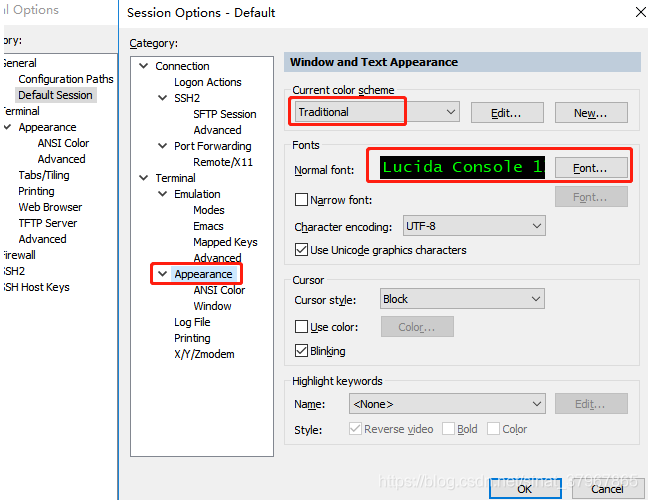SecureCRT是一款支持SSH(SSH1和SSH2)的终端仿真程序,简单地说是Windows下登录UNIX或Linux服务器主机的软件。
SecureCRT支持SSH,同时支持Telnet和rlogin协议。SecureCRT是一款用于连接运行包括Windows、UNIX和VMS的理想工具。通过使用内含的VCP命令行程序可以进行加密文件的传输。有流行CRTTelnet客户机的所有特点,包括:自动注册、对不同主机保持不同的特性、打印功能、颜色设置、可变屏幕尺寸、用户定义的键位图和优良的VT100,VT102,VT220和ANSI竞争.能从命令行中运行或从浏览器中运行.其它特点包括文本手稿、易于使用的工具条、用户的键位图编辑器、可定制的ANSI颜色等.SecureCRT的SSH协议支持DES,3DES和RC4密码和密码与RSA鉴别。
本文主要是用的是SecureCRT V8.1版本,目前支持以下协议:
SSH2
SSH1
Telnet
Telnet/TLS
RLogin
Serial
TAPI
Raw
常用的基本上也就 SSH2、 Telnet 和 Serial,其他协议倒是不常用。
说到SecureCRT不得不说另外一个SecureFX
SecureFX是用来传输文件,它的优点在于可视化界面,将本地主机和远程主机的目录结构以树形结构的方式显示出来。文件的传输可以直接手动拖动而无需使用命令。目前 SecureFX 支持一下几种协议
SFTP
FTP
FTP/TLS(implicit)
FTP/TLS(explicit)
SCP
下面主要介绍一下SecureCRT下载安装、SecureCRT注册、连接服务器、SecureCRT简单设置
1.SecureCRT下载
直接百度搜索下载或者到 链接:https://pan.baidu.com/s/18nLTB6OeU6R9AA8CV5b1yw 提取码:zhhj
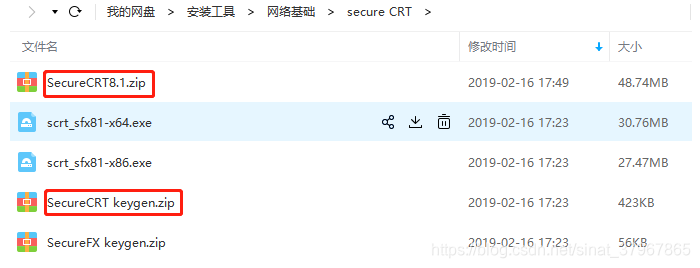
这里主要介绍安装和注册SecureCRT,SecureFX也是同样的方法(平时不使用,而是使用FileZilla)
所以直接下载红框标记的文件,SecureCRT8.1.zip中有64位和32位安装包,SecureCRT keygen.zip是注册机
如果想要同时安装SecureCRT和SecureFX,选择scrt_sfx81-x64.exe或者scrt_sfx81-x86.exe,再下载SecureFX keygen.zip
2.SecureCRT安装
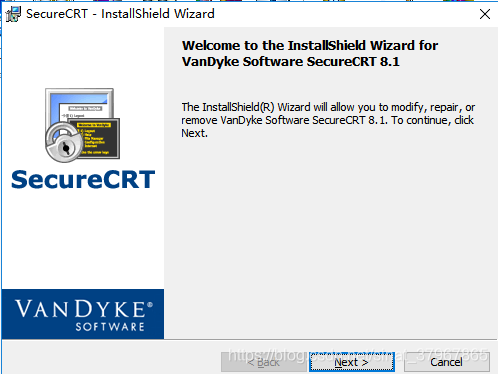
按照默认方式一直安装下去,直到这个地方我是选择Custom,可以更改安装目录
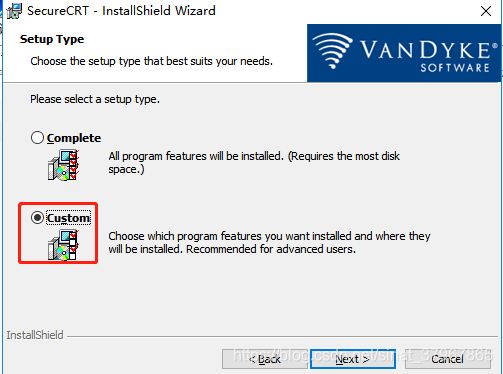
选择指定安装目录
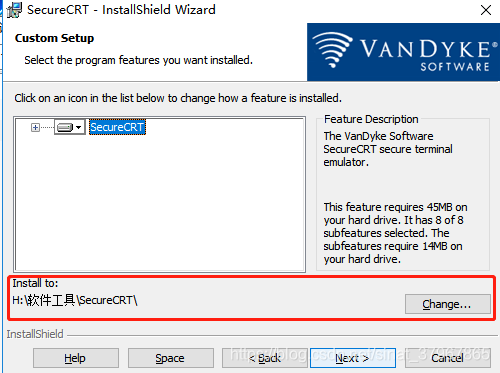
最后直到安装成功

可以看一下SecureCRT和SecureFX同时安装的是不一样
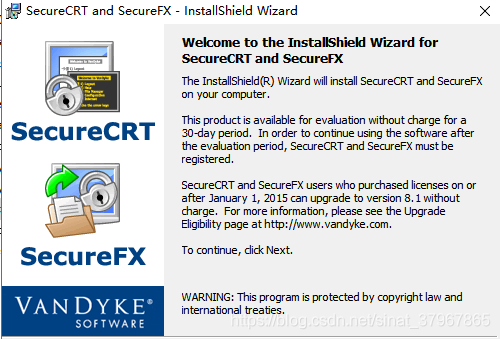
3.SecureCRT注册
找到前面下载文件解压的SecureCRT keygen.exe,记得右键管理员权限运行:
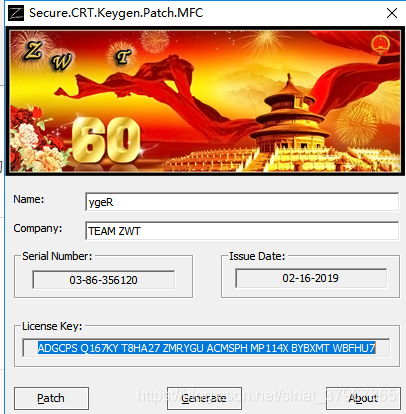
点击Patch找到安装目录下的SecureCRT.exe并打开,此时会提示Patch成功,自动跳转到安装目录下的LicenseHelper.exe,再次选择并打开,两次成功后注册机先不关闭。此时打开安装的SecureCRT,会弹出License Wizard,可以不输入
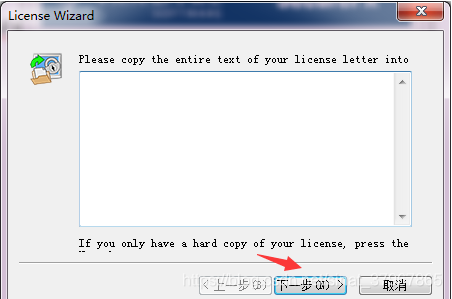
然后选择点击Enter License Manually
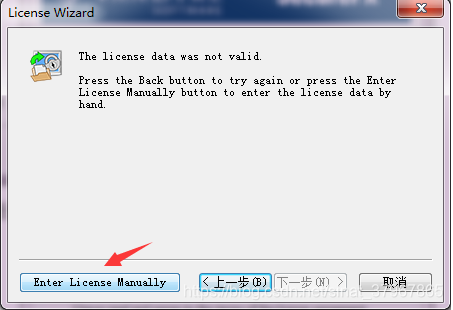
输入注册机中填写的Name和Company,点击下一步。
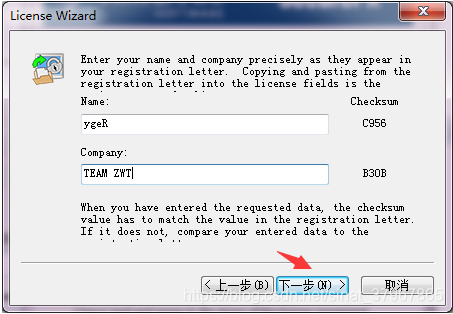
输入注册机生成的Serial和License key,点击下一步
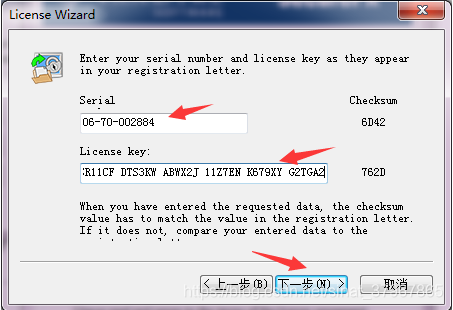
输入注册机提供的Date,点击下一步
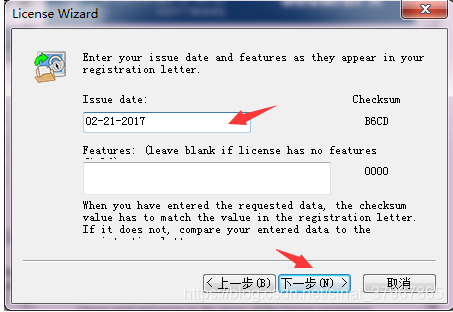
注册成功后,点击完成
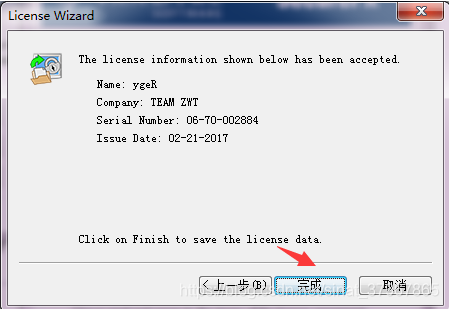
最后更改配置文件夹位置,建议与SecureCRT安装文件夹在同一级文件夹下。并且不设置密码。出现以下窗口算是成功了。
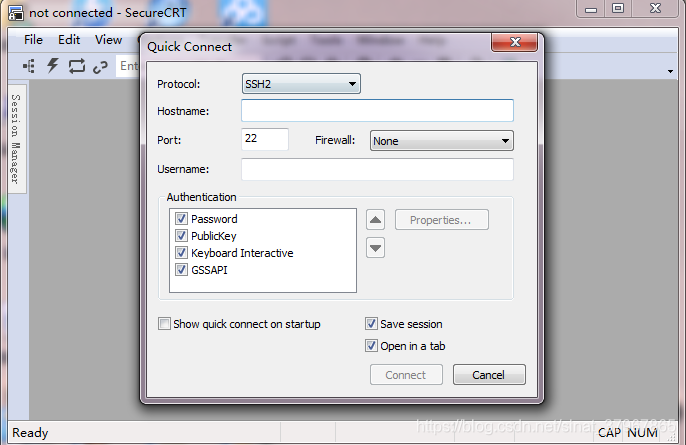
4.连接服务器
在上面出现的成功窗口中,输入Hostname(服务器IP),Username(服务器登录用户名),其他内容默认。此外如果需要新增连接,通过菜单File-->Quick Connect也可以进到同样窗口

点击connect连接后进入到输入密码窗口
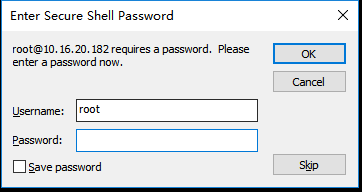
密码验证通过后就进入到服务器了
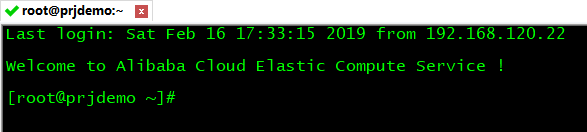
5.SecureCRT简单设置
初始进入到服务器时的背景是白色的,字体有点小,我们可以设置自己喜欢的风格
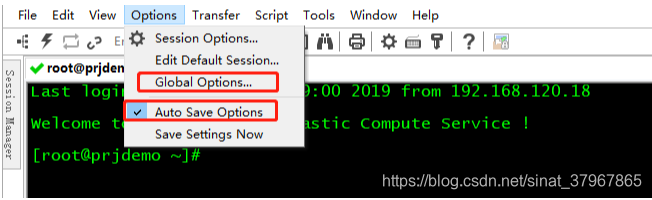
Global Options-->General-->Default Session Setup-->Edit Default Setting

选择Appearance,背景Current color scheme选择自己喜欢的,字体Normal font自己喜欢的,最后点击ok就到了前面截图看到的服务器信息页面了。